Sophie and Sapphire

Esta imagen es original de Bárbara. Puedes ver mi versión al final de esta traducción.
Tutorial original aquí
Sophie and Sapphire
Crear una carpeta para guardar el material. Cuando uses tubes deja las firmas en los originales. Duplica, cierra los originales, y trabaja sobre los duplicados
Material
Filtros:
AbstractCurves/AbstractCurves
Andromeda/Perspective
Y efectos propios del programa
Colocar el preset de Andromeda/ Perspective en la carpeta del filtro
Andromeda Perspective/PerspectivePresets/andromeda/02Full Canvas/22Side Walls.
Barbara ha usado la versión 2020 para la realización de este tutorial, pero puedes usar otras versiones. Se asumen conocimientos del programa.
Yo he usado una imagen de Silvie. Gracias
Gracias a JHanna y a httpchantalou1607eden.eklablog.com/ por los preciosos tubes usados en este tutorial,
así como a los autores desconocidos(tubes sin ningún tipo de identificación)
Si quieres puedes ayudarte de la regla para situarte en la realización del tutorial
Marcador (Arrastra con el raton)

- Activar la Paleta de Materiales
Colocar en Primer Plano el color #e9e9e9
En Segundo Plano el color #2f5c86.
2. Abrir una nueva imagen transparente de 900px por 580px.
Selecciones_ Seleccionar todo.
3. Abrir JHanna_811 background.jpg.
Edición_ Copiar
Edición_ Pegar en la selección.
Selecciones_ Anular selección.
4. Efectos_ Complementos_ AbstractCurves/Abstract Curves.
Elegir_ Abstractions/underwater
Aplicar los valores de la captura.
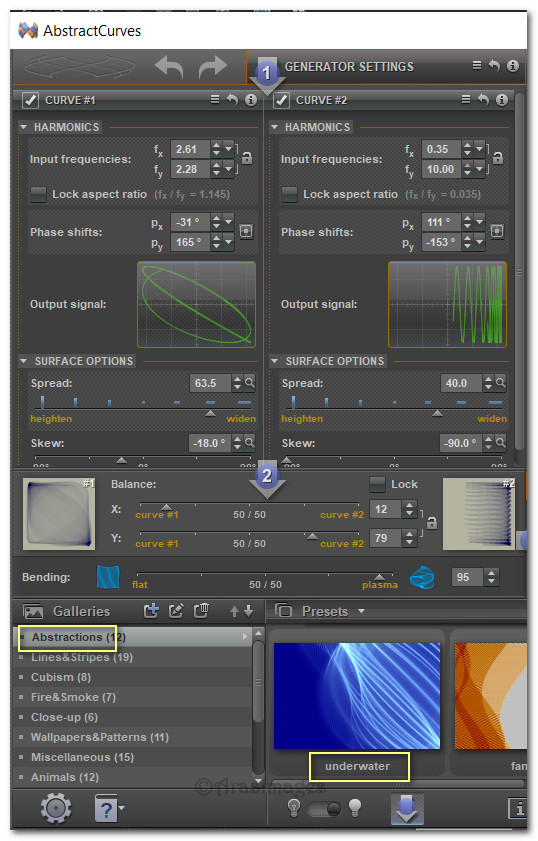
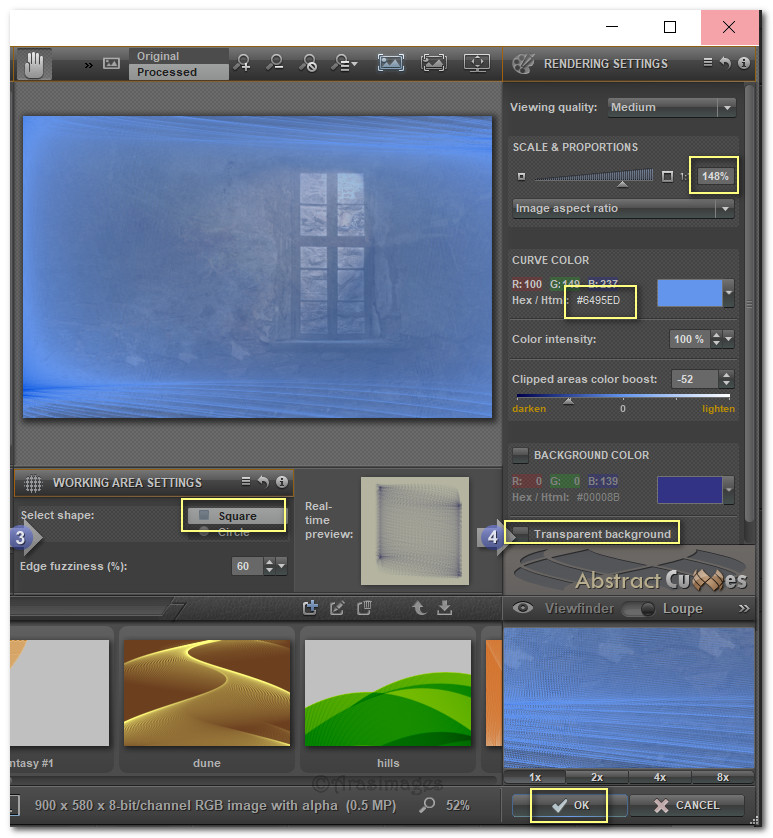
5. Efectos_ Efectos de Borde_ Realzar.
6. Capas_ Duplicar.
Efectos_ Complementos_ Andromeda/Perspective.
Clic sobre Presets en la esquina superior derecha
Ver captura.
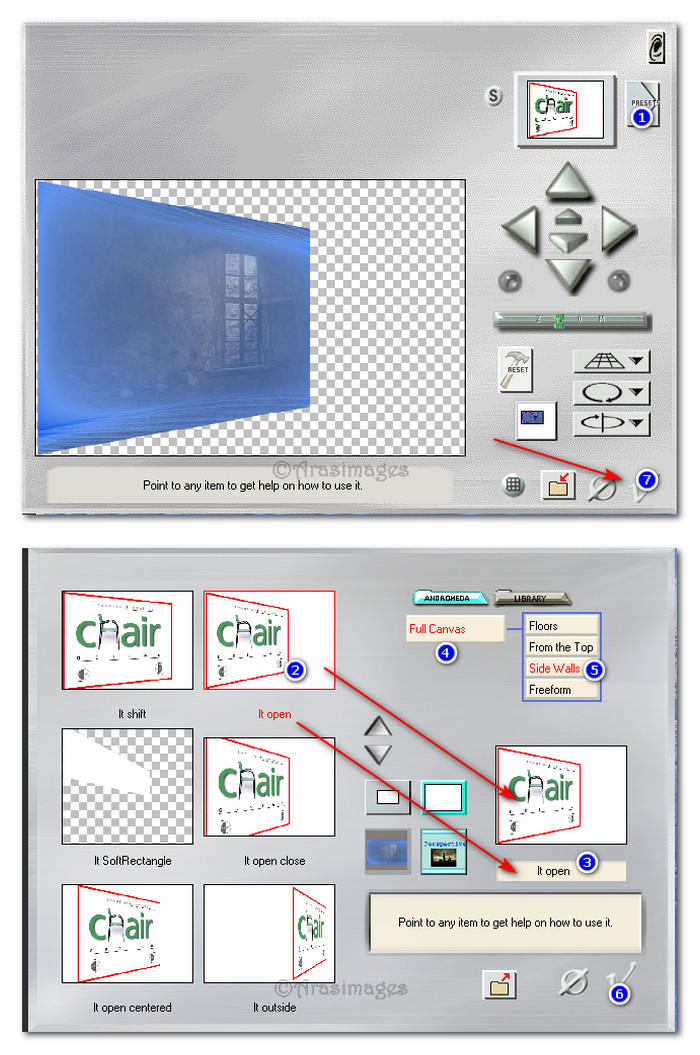
7. Efectos_ Efectos 3D_ Sombra.
40, -43, 40, 50, color #000000.
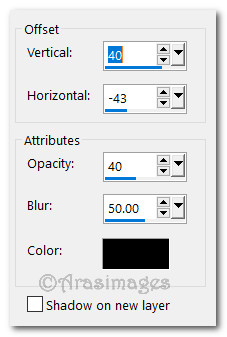
8. Efectos_ Efectos 3D_ Sombra.
-40, 43, 40, 50, color #000000.
9. Capas_ Duplicar.
Imagen_ Espejo_ Espejo Horizontal.
10. Mover hacia los lados para que la perspectiva sea según captura.
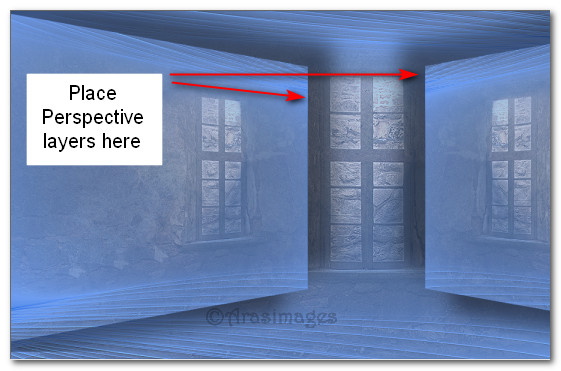
11. Abrir httpchantalou1607eden.eklablog.comn-rideaux-et-fenetres-c179567792.png of shutter.
12. Vamos a trabajar sobre este tube.
Activar la herramienta de selección_ Rectángulo.
Añadir_ Fundido_0
Seleccionar la parte izquierda.
13. Edición_ Copiar
Pegar como nueva capa en nuestra imagen principal.
14. Efectos_ Complementos_ Andromeda/Perspective.
Usar los mismos pasos que en la etapa #6.
15. Mover la persiana a la derecha, a la izquierda de la ventana.
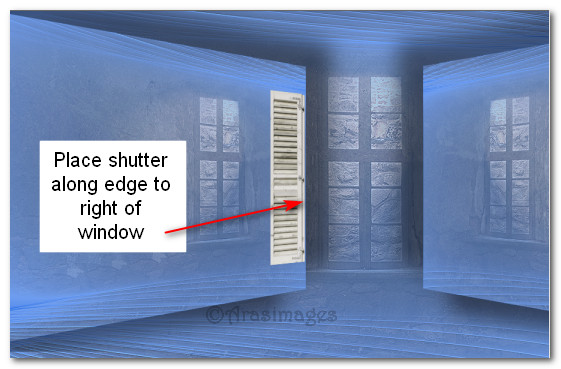
16. Activar la herramienta de selección_ K_ Modo Escala
Tirar de los nodos hacia arriba, hacia abajo y un poco hacia la izquierda para
redimensionarlo.
17. Efectos_ Efectos 3D_ Sombra.
22, 28, 40, 50, color #000000.
18. Efectos_ Efectos 3D_ Sombra.
-22, -28, 40, 50, color #000000.
19. Capas_ Duplicar.
Imagen_ Espejo_ Espejo Horizontal.
Colocar en la parte derecha
De esta forma la persiana estará a ambos lados de la puerta
20. Abrir 0_8af11_566cb6ce_XL.pspimage of fence.
Vamos a trabajar sobre esta imagen.
21. Imagen_ Cambiar de tamaño_ Redimensionar al 80%
Todas las capas sin seleccionar.
22. Activar la varita mágica_ Clic en la cerca blanca para activarla.
23. Efectos_ Efectos 3D_ Biselado interior.
Selecciones_ Anular selección.
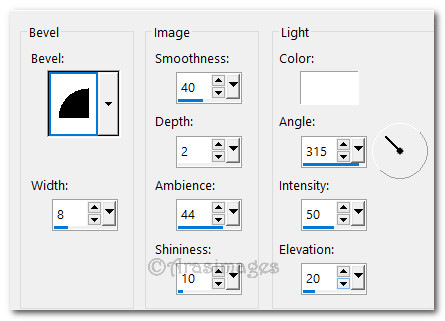
24. Efectos_ Efectos 3D_ Sombra.
40, -43, 40, 50, color #000000.
25. Efectos_ Efectos 3D_ Sombra.
-40, 43, 40, 50, color #000000.
26. Efectos_ Complementos_ Andromeda/Perspective.
Repetir los pasos de la etapa 6 asegurándote de que hayas señalado_ Higth Left
Ver captura.
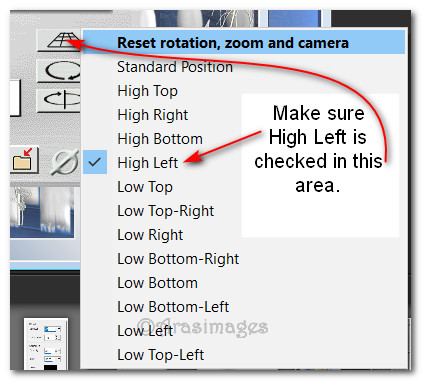
27. Redimensionar al 65%.
Edición_ Copiar
Pegar como nueva capa en la nueva imagen.
Colocar en la esquina inferior izquierda.
Si es necesario usar la herramienta de selección_ K_ Modo Escala
Para hacerla más ancha
28. Capas_ Duplicar.
Imagen_ Espejo_ Espejo Horizontal.
29. Mover a la esquina inferior derecha de la imagen.
Que se vean solo 4 barras de la valla.
Ver modelo original
30. Abrir 0_8af59_da851232_XL.pspimage of small blue pansy.
Edición_ Copiar
Edición_Pegar como nueva capa.
31. Colocar las flores azules como ves en el modelo original.
32. Efectos_ Efectos 3D_ Sombra.
22, 28, 50, 50, color #000000.
33. Efectos_ Efectos 3D_ Sombra.
-22, -28, 50, 50, color #000000.
34. Capas_ Duplicar small pansy.
Colocar por detrás de la valla en el lado izquierdo.
Regresar a la capa superior para continuar.
35. Abrir 0_b57a8_a613464_XL.png of leaves.
Edición_ Copiar
Edición_Pegar como nueva capa.
36. Imagen_ Cambiar de tamaño_ Redimensionar al 23%
Todas las capas sin seleccionar.
37. Aplicar la misma sombra que en los pasos #32 y #33.
38. Colocar las hojas, sobre la cerca, a la izquierda.
Capas_ Duplicar.
Imagen_ Espejo_ Espejo Horizontal.
39. Colocar las hojas en la esquina superior derecha.
Capas_ Duplicar.
Redimensionar al 80%
Todas las capas sin seleccionar.
Colocar las hojas en la esquina superior izquierda.
40. Abrir 0_b57ba_a728dcc9_XL.png of ribbon.
Redimensionar al 50%/
Todas las capas sin seleccionar.
Edición_ Copiar
Edición_Pegar como nueva capa.
Colocar en la parte superior derecha de la persiana.
41. Abrir UpwardLeaves.pspimage.
Edición_ Copiar
Edición_Pegar como nueva capa.
42. Redimensionar al 50%
Todas las capas sin seleccionar.
Colocar en la parte inferior de la persiana.
43. Ajustar_ Nitidez_ Enfocar.
44. Aplicar las mismas sombras que en el paso #32 y #33.
45. Capas_ Duplicar.
Colocar en la esquina inferior izquierda.
Capas_ Duplicar.
Imagen_ Espejo_ Espejo Horizontal.
Colocar en la esquina inferior derecha.
46. Abrir 0_8af2a_d77494c7_XL.Resized.png of pansy cluster.
Edición_ Copiar
Edición_Pegar como nueva capa.
47. Mover la parte inferior izquierda de la ventana.
.
Aplicar las mismas sombras que en el paso #32 y #33.
48. Abrir 61692749_Saphiere_GraphicDream_Tubes_Cat_118.png of kitties.
Edición_ Copiar
Edición_Pegar como nueva capa.
49. Imagen_ Cambiar de tamaño_ Redimensionar al 73%
Todas las capas sin seleccionar.
50. Efectos_ Efectos 3D_ Sombra.
40, -43, 40, 50, color #000000.
51. Colocar los gatos en el centro de la imagen, casi en la parte inferior.
52. Ajustar_ Nitidez_ Enfocar.
53. Nos situamos sobre la capa de trama 4_ Flores azules
Resaltamos la capa.
Capas_ Organizar_ Enviar al frente.
54. Imagen_ Agregar bordes_ Simétrico_ 2px color #e9e9e9.
55. Imagen_ Agregar bordes_ Simétrico sin seleccionar
20 pixeles abajo y a los lados
90 pixeles en la parte superior.
Color_ #2f5c86.
56. Vamos a crear un gradiente
Primer Plano_ Color #345e94
Segundo Plano_ Color #e9e9e9
Gradiente_ Estilo_ Lineal Angulo_ 45º Repeticiones_ 4 Invertido_ Sin seleccionar
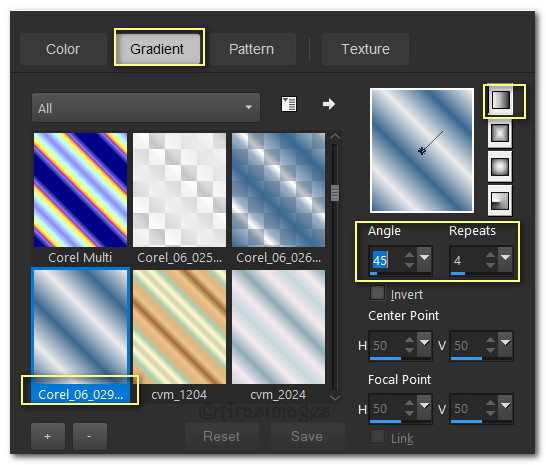
57. Activar la varita mágica_ Seleccionar el borde
Capas_ Nueva capa de trama
Llenar con el gradiente.
Selecciones_ Anular selección.
58. Abrir Upwardleaves.pspimage.
Imagen_ Rotación a la derecha
59. Imagen_ Cambiar de tamaño_ Redimensionar al 44%/
Todas las capas sin seleccionar.
60. Efectos_ Efectos 3D_ Sombra.
22, 28, 50, 12, color #233f63.
61. Edición_ Copiar
Pegar como nueva capa en la nueva imagen.
Ajustar_ Nitidez_ Enfocar.
Mover a la esquina superior derecha.
62. Capas_ Duplicar.
Imagen_ Espejo_ Espejo Horizontal.
Imagen_ Espejo_ Espejo Vertical.
63. Mover a la esquina superior izquierda.
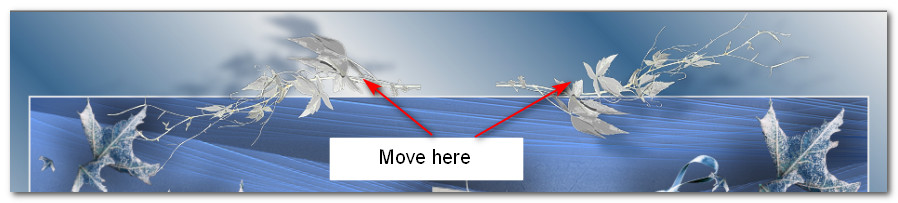
64. Abrir Sign.png.
Edición_ Copiar
Edición_Pegar como nueva capa.
Mover hacia el centro.
65. Efectos_ Efectos 3D_ Sombra.
-28, 22, 40, 50, color #233f63.
66. Objetos_ Alinear_ Centrar Horizontalmente.
Colocar en su sitio.
67. Imagen_ Agregar bordes_ Simétrico_ 2px color #e9e9e9.
68. Firmar o añadir vuestro sello de agua.
Guardar en formato JPG optimizado
Por favor, si vas a usar este tutorial como stationery, cards o lo vas a colocar otro sitio, agradecería contactarme para pedir permiso,
poniendo los créditos de Arasimages y un link al tutorial original si es posible. Gracias
Espero que hayas disfrutado haciéndolo tanto como Bárbara creándolo
Si tienes algún problema contacta con ella o en el correo de la web
Tutorial realizado en marzo del 2020
Mi versión del tutorial
